Word'deki bir Köprüden Alt Çizgi nasıl kaldırılır
Microsoft Word , neredeyse her yönünü özelleştirmenize izin veren özelliklerle doludur. Metnin veya bir resmin nasıl göründüğünü değiştirebilir veya bir broşür tasarlayabilirsiniz. Tek ihtiyacınız olan, gizlenmiş seçenekleri bilmenizdir.
Word'deki köprüler,(Hyperlinks in Word) mavi renk ve alt çizgilerle metnin geri kalanından öne çıkıyor. Bir belgede çok sayıda köprü varsa, bu iki özellikle çok çekici görünmez. Word , bu özellikleri değiştirme seçeneklerine sahiptir. Alt çizgiyi köprüden kaldırabilir veya rengi değiştirebilirsiniz. Microsoft Word'deki(Microsoft Word) köprülerden alt çizgileri nasıl kaldırabileceğimizi görelim .
(Remove)Word'deki (Word)Köprüden(Hyperlink) alt çizgiyi kaldırın
Word'deki köprüleri kaldırmak için:
- Word belgesini aç
- (Click)Stiller(Styles) bölümündeki aşağı oka tıklayın
- Aşağı kaydırın ve (Scroll)Köprü'nün(Hyperlink) yanındaki açılır menüyü tıklayın
- Köprü seçeneklerinden Değiştir'i seçin.(Modify)
- (Click)Altı çizili düğmesine (Underline)tıklayın ve Tamam'a tıklayın
Bir köprüden alt çizgiyi kaldırmanın ayrıntılarına girmek için, köprüler içeren bir Word belgesi açın ve şeritteki Stiller(Styles) bölümünde Aşağı (Downward) Ok(Arrow) düğmesini tıklayın .

Birçok seçeneğin bir listesi olacak. Listede(Scroll) aşağı kaydırın ve Hyperlink öğesini(Hyperlink) bulun . Yanında bir açılır düğme görmek için üzerine gelin . (Scroll)Açılır düğmeyi tıklayın .(Click)
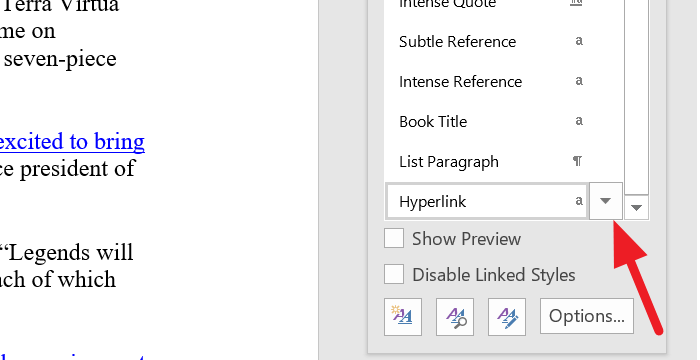
Köprü(Hyperlink) ile ilgili seçenekleri açacaktır . Sözcükteki Köprülerin(Hyperlinks) nasıl davrandığını veya göründüğünü değiştirmenize izin verecekler . Listeden Değiştir'i(Modify) seçin .
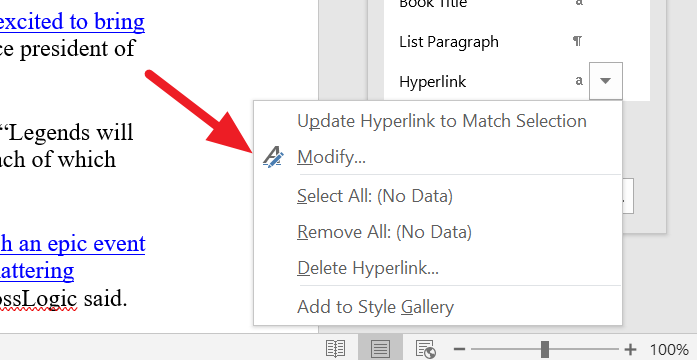
Bir Stil Değiştir(Modify Style ) iletişim kutusu açacaktır . Altı çizili düğmesine(Underline button ) bir kez tıklayın ve iletişim kutusunun altındaki Tamam'a tıklayın.
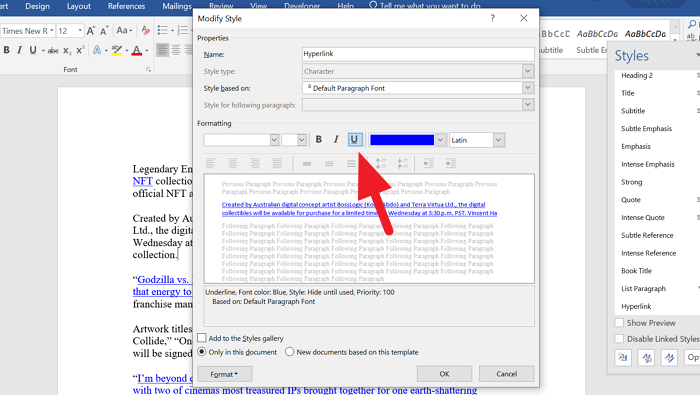
Word belgesindeki tüm bağlantılardan alt çizgileri kaldıracaktır . Tek bir köprüden alt çizgiyi kaldırmak istiyorsanız, metni seçin ve Yazı Tipi(Font) bölümündeki Alt Çizgi(Underline) düğmesine çift tıklayın.
Köprünün rengini değiştirmek isterseniz, Stili Değiştir(Modify Style) iletişim kutusundaki mavi rengi değiştirin ve köprülerin sahip olmasını istediğiniz rengi seçin. Ardından, rengi uygulamak için Tamam'ı tıklayın.
Bu kılavuzun Word'deki(Word) köprülerden alt çizgileri kaldırmanıza yardımcı olacağını umuyoruz .
İlgili(Related) : Word'de köprüler nasıl eklenir ve kaldırılır.(How to add and remove hyperlinks in Word.)
Related posts
Rewrite Suggestions Nasıl Kullanılır Word Web application için
Excel, Word or PowerPoint son kez başlayamadı
Microsoft Word ile bir Booklet or Book nasıl oluşturulur
Paragraph işaretlerini Microsoft Word'de nasıl kapatılır?
Word Online için Best Invoice Templates Business Invoices ücretsiz oluşturmak için
Microsoft Word ücretsiz için Page Borders nasıl indirilir
İki Word belgeleri nasıl karşılaştırılır ve farklılıkları vurgulamak
Word tane page landscape nasıl yapılır
Excel or Word Exclamation Point ile Fix Yellow Triangle
Word document'da bir filigran eklenebilir
Measurement Converter Nasıl Kullanılır Microsoft Office
Document Versions Word'de nasıl yönetilir
Text Word'teki bir şekle nasıl yerleştirilir?
Word document kaydedildi print preview or printing'de gösterilmiyor
Jarte, Windows PC için özellik bakımından zengin bir ücretsiz taşınabilir Word Processor'dur
Table Text and Text'e Table'ye Nasıl Table'ye dönüştürülürler Word'de
Text Word file'ten bir Publisher publication'ye nasıl eklenir?
Word'daki tüm bölüm kopmalarını bir kerede nasıl kaldırılır
Music Notes ve Symbols Word document'te Nasıl Eklenir?
Quick Access Toolbar Word'de Spelling and Grammar tool'de Nasıl Gösterilir
